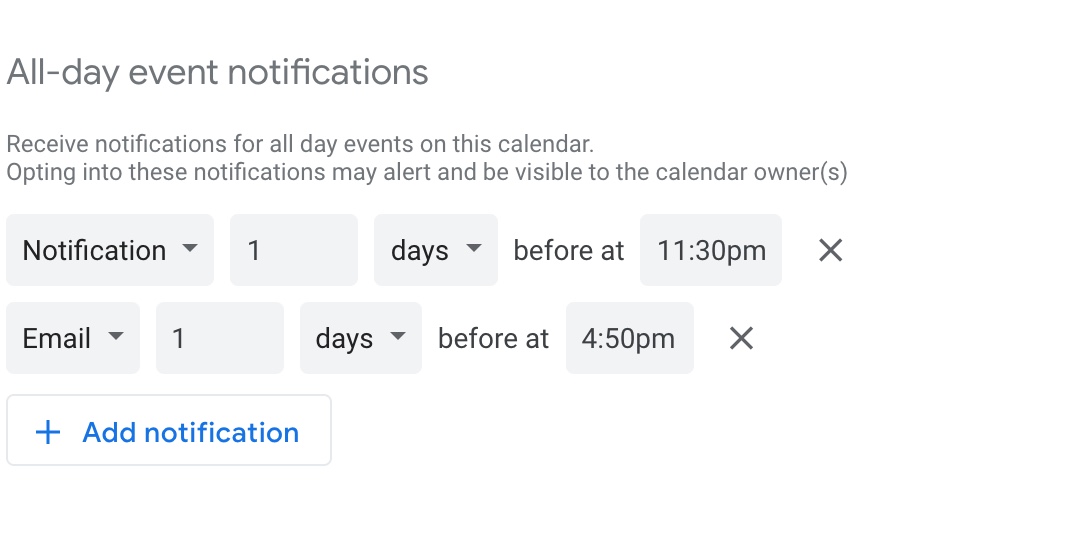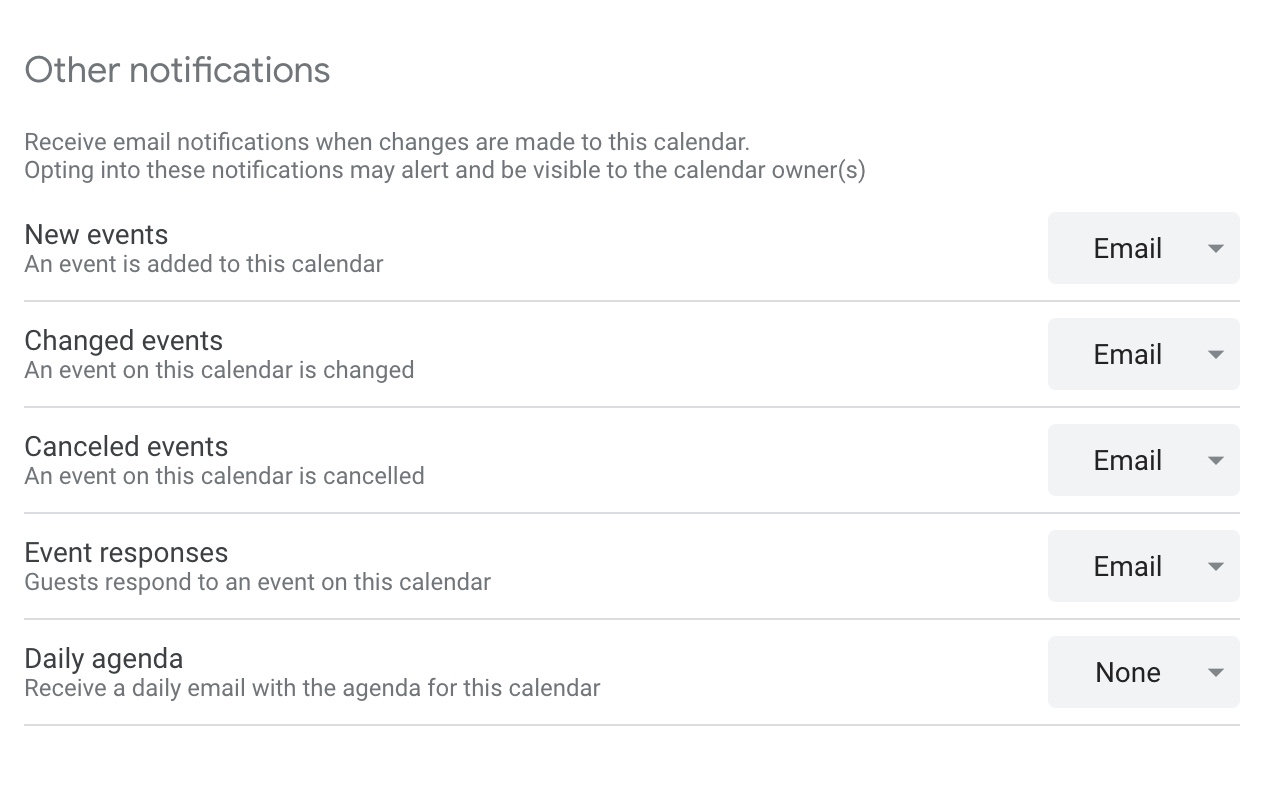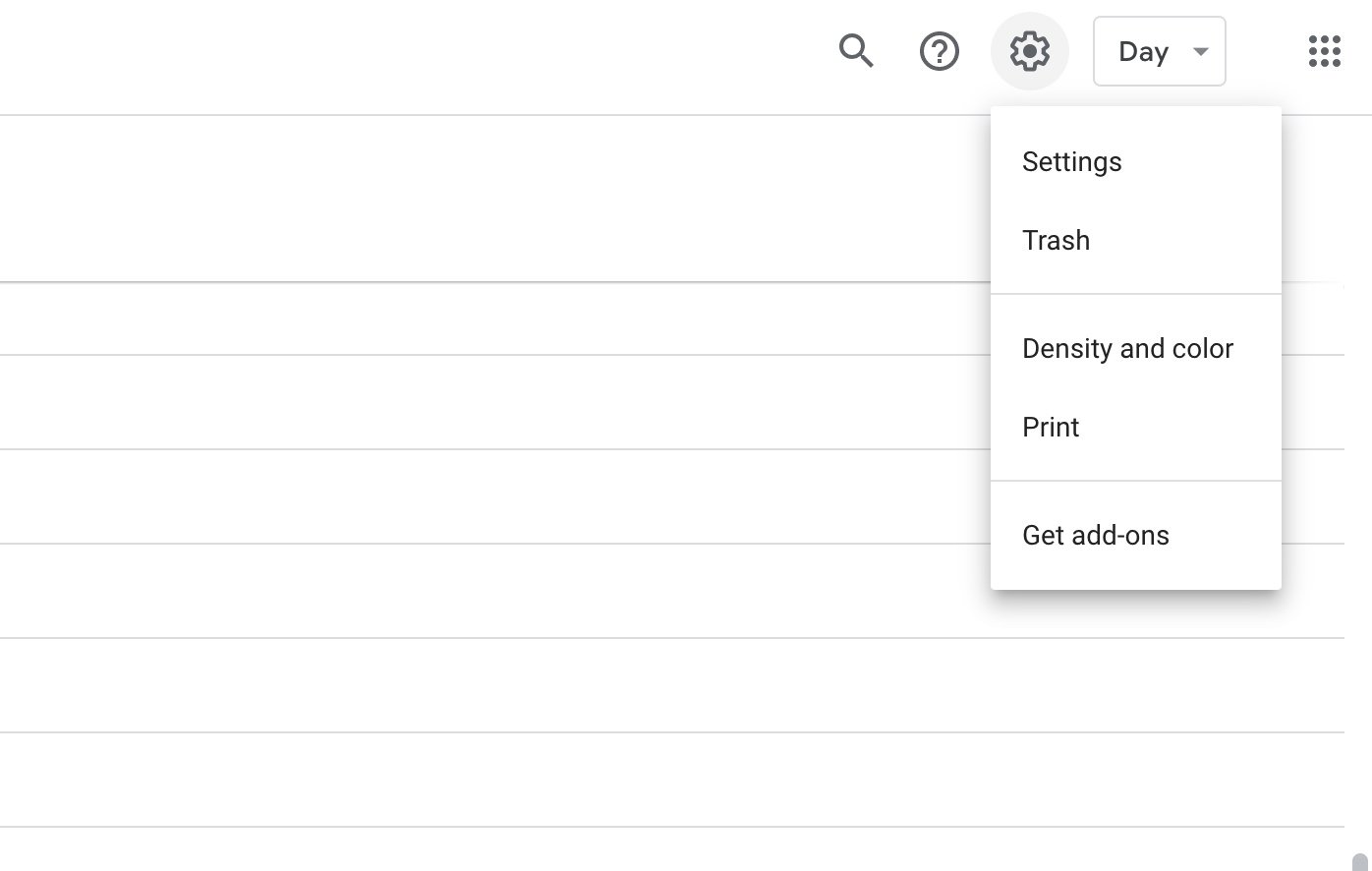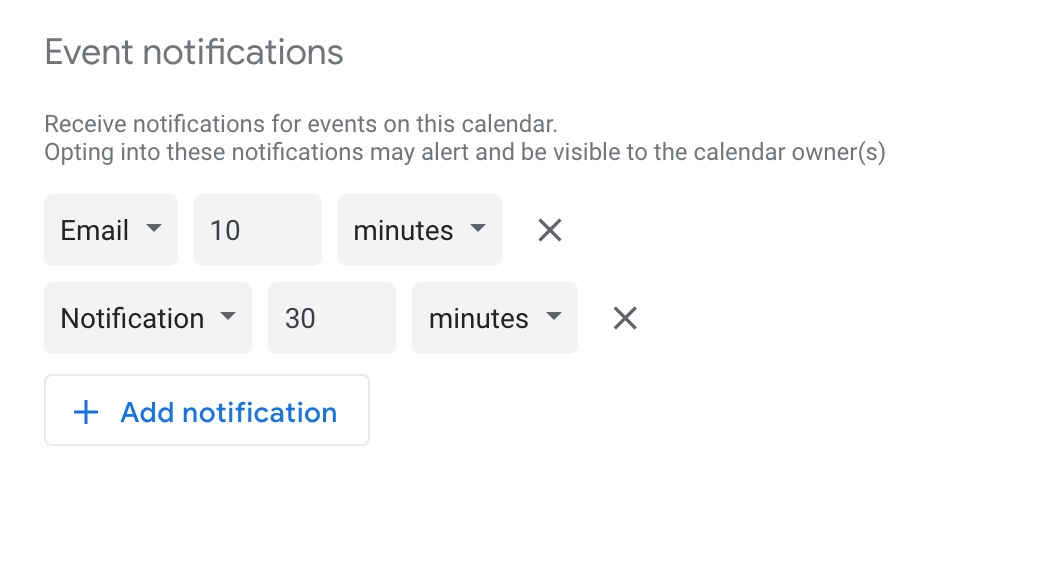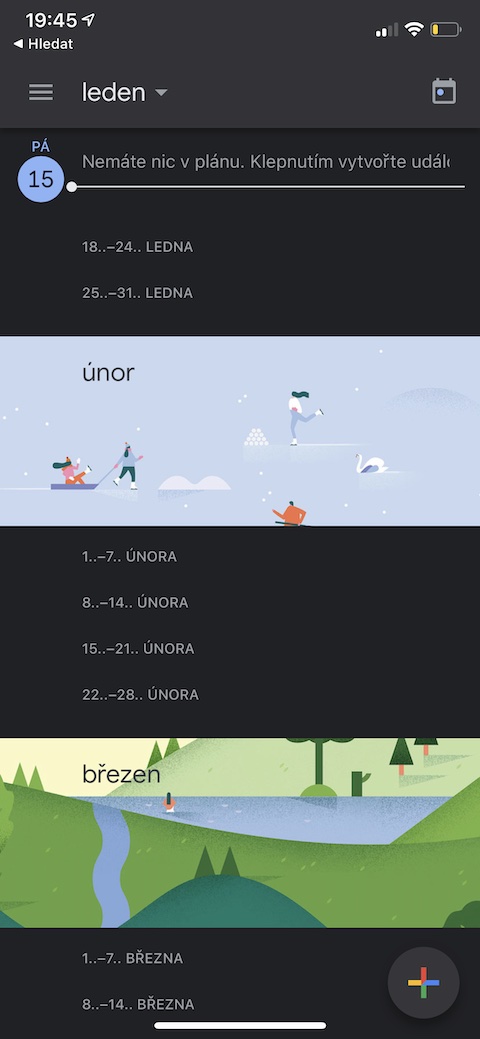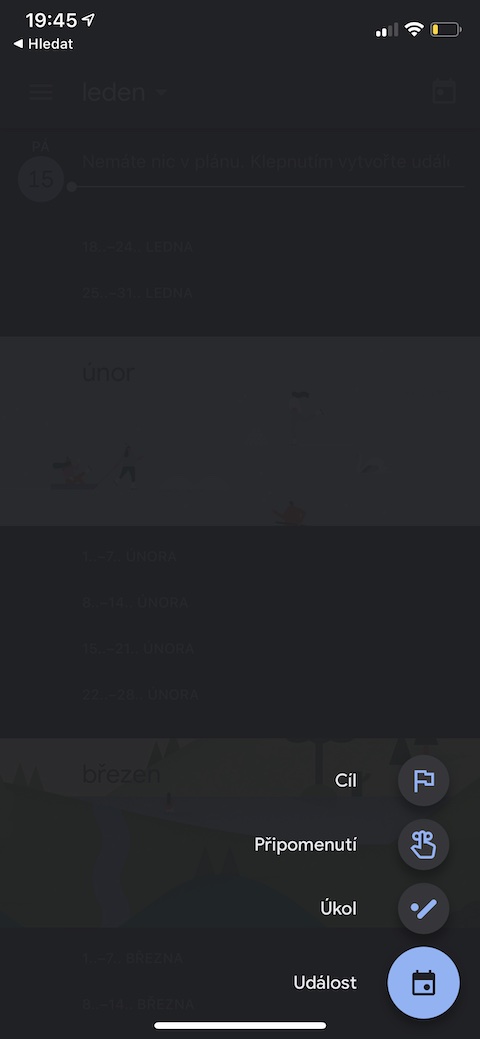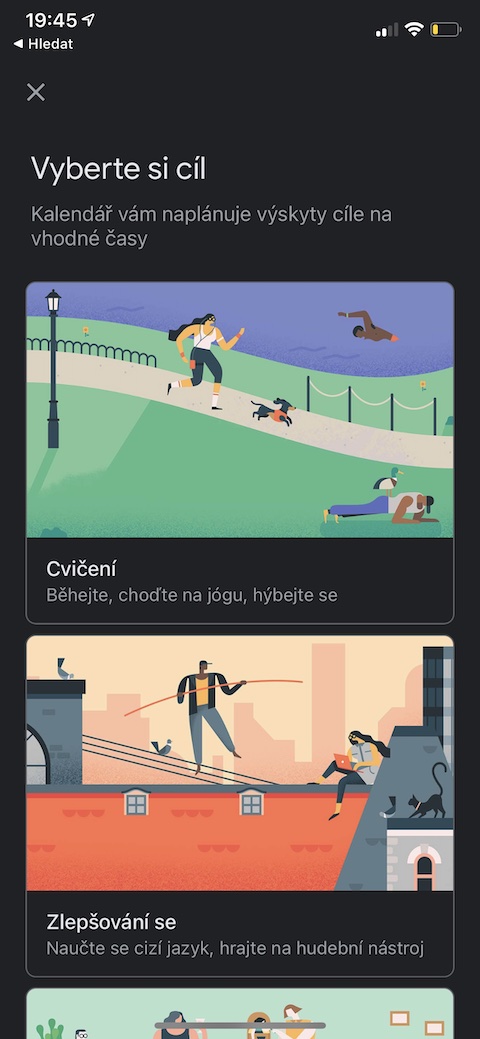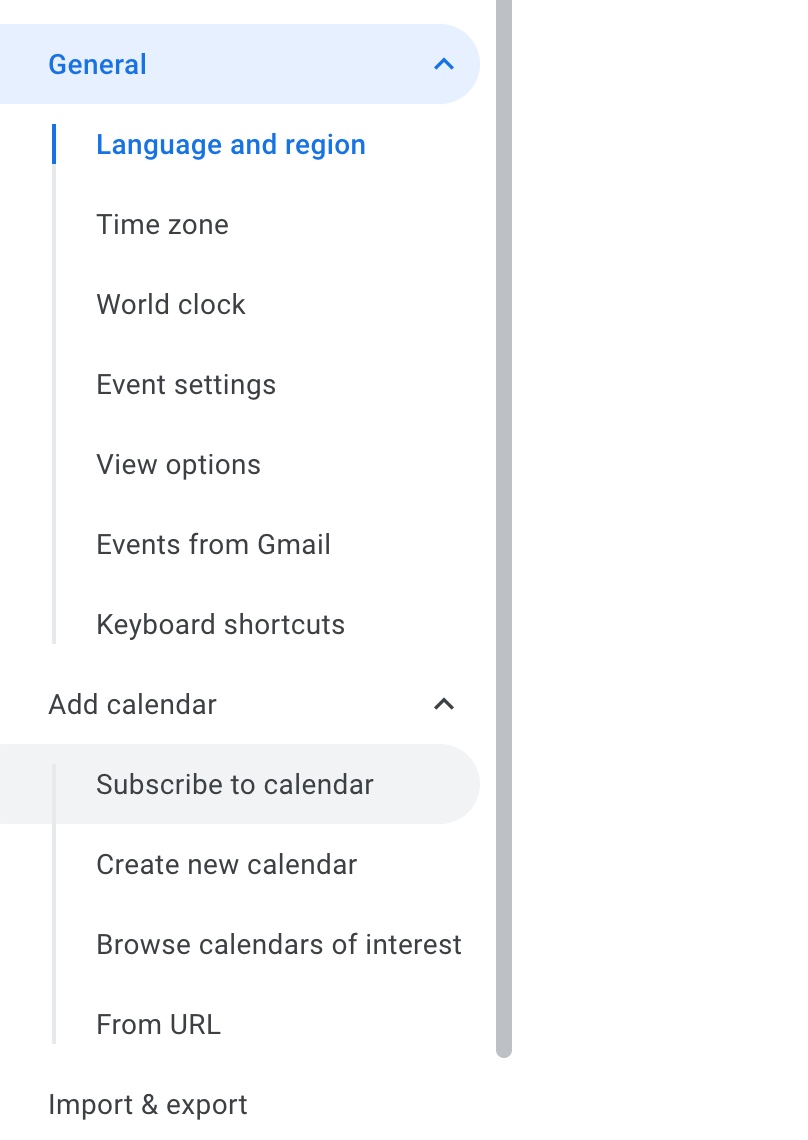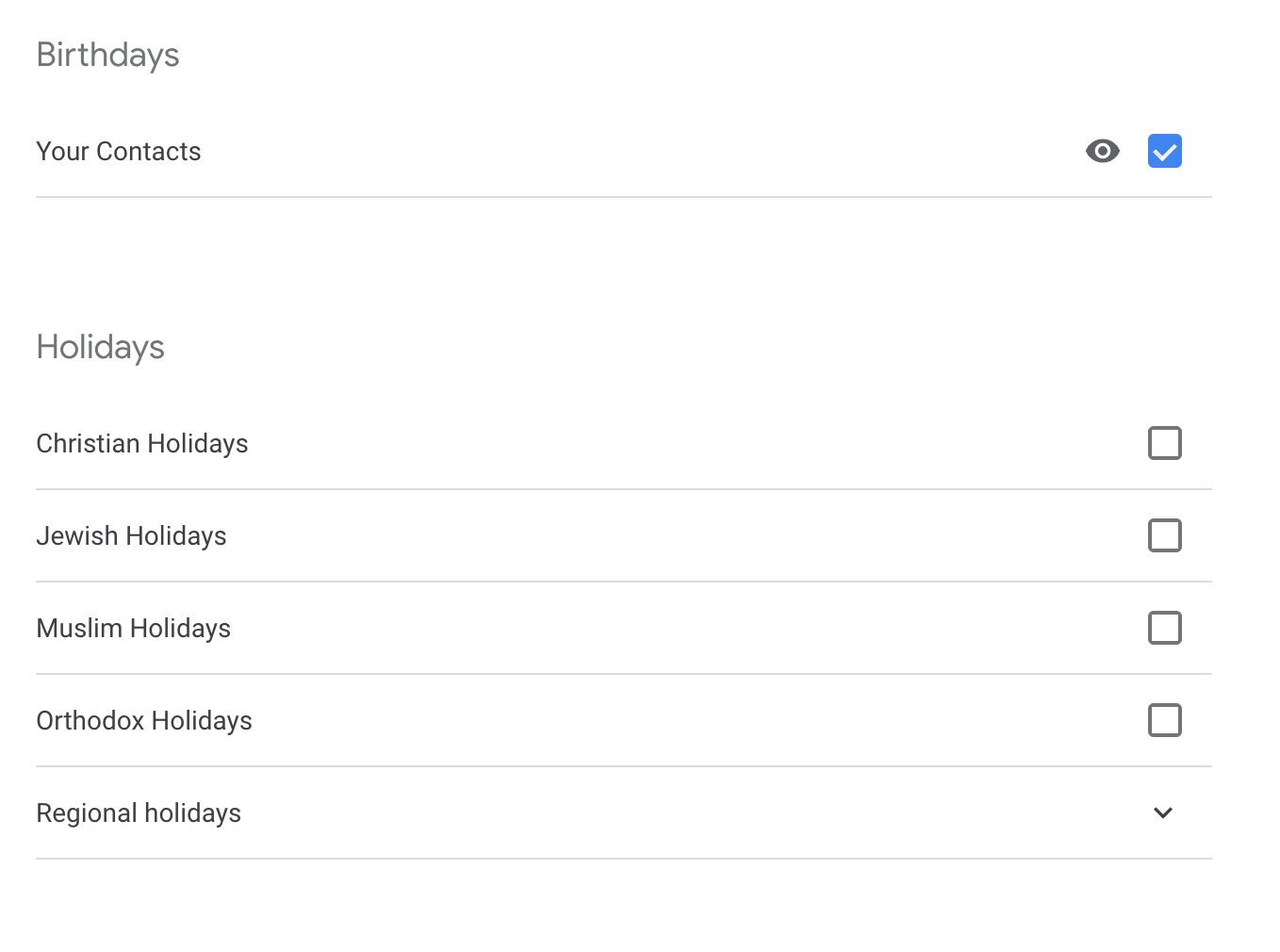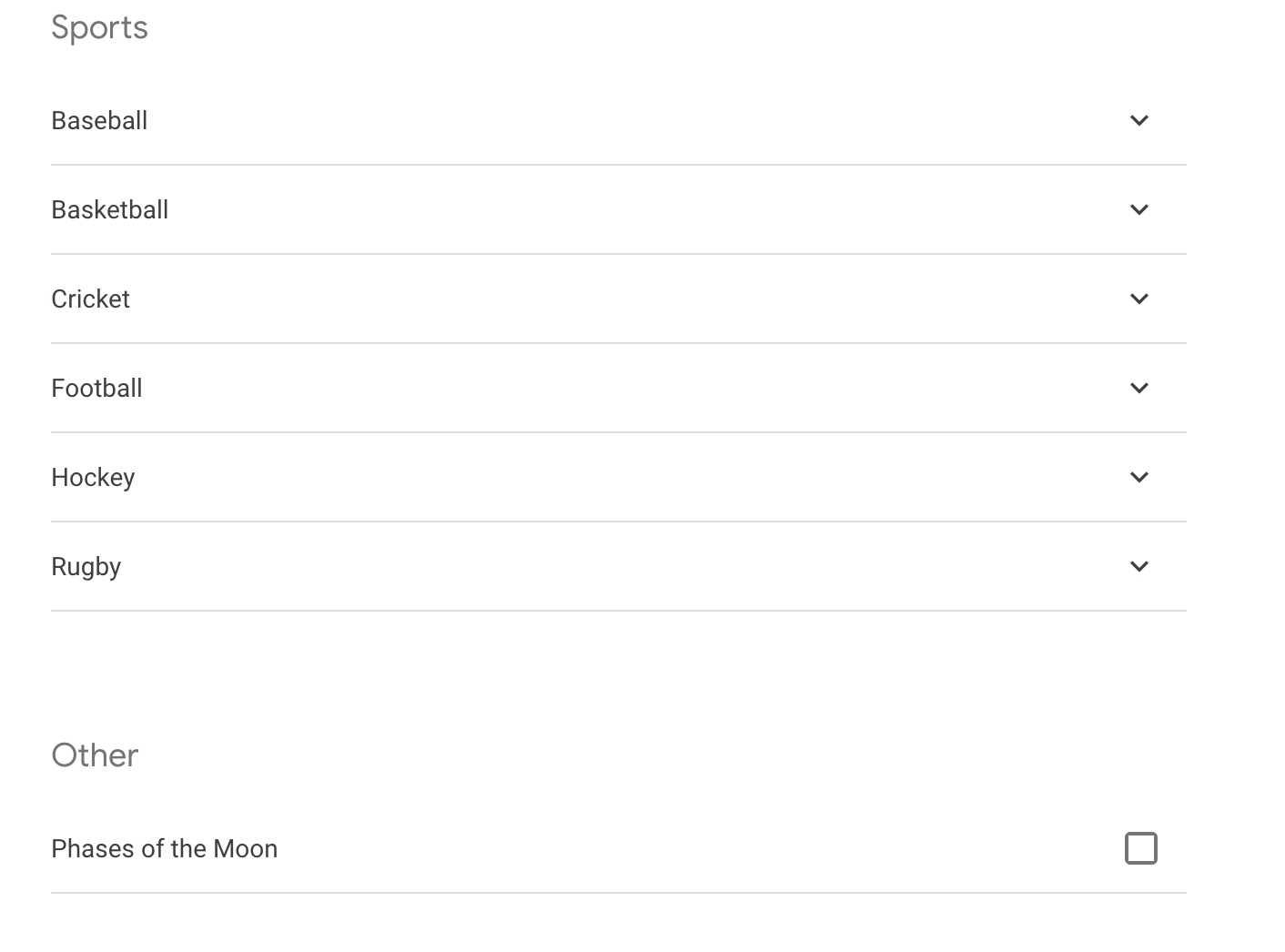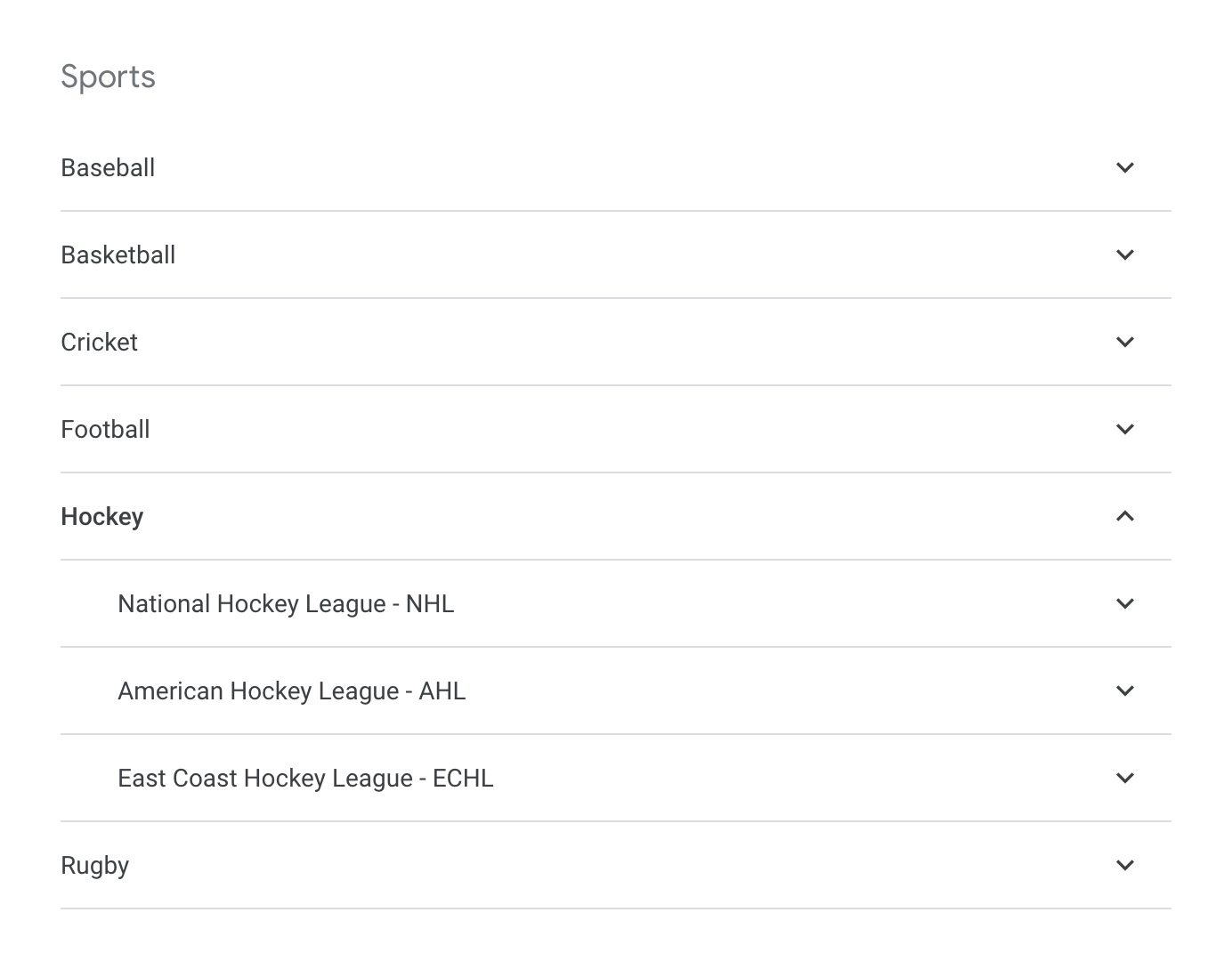Google Kalendář jistě používá řada z vás – ať už na Macu, na iPhonu nebo na iPadu. My si v našem dnešním článku ukážeme, jak využívat naplno webovou verzi vašeho Google Kalendáře.
Mohlo by vás zajímat

Přizpůsobte si notifikace
Někomu vyhovuje upozornění den před událostí, jiný dává přednost notifikaci s desetiminutovým předstihem. V Google Kalendáři můžete všechna svá nastavení snadno spravovat, řídit a přizpůsobovat. Na webu calendar.google klikněte na ikonku nastavení vpravo nahoře. V postranním panelu vyberte požadovaný kalendář a poté v nastavení upravte všechny náležitosti notifikací.
Spolupracujte s iPhonem
Kalendář Google vám může posloužit nejenom jako diář a plánovač, ale můžete si do něj nastavit také připomínky na pravidelnější studium, cvičení, pití vody nebo třeba pobývání ve stoje. V Google Kalendáři na svém iPhonu si můžete po klepnutí na “+” v pravém dolním rohu přidat libovolný cíl, který se následně přenese také do webové verze vašeho Google Kalendáře.
Sdílejte své události
Někdy je těžké sladit svůj školní či pracovní rozvrh s osobním životem – a naopak. Pokud chcete mít jistotu, že vám vaši blízcí nebudou volat v nevhodnou dobu nebo vás nebudou zvát na oběd v době, kdy máte důležité jednání, můžete s nimi sdílet svůj kalendář. Pokud se nechcete dělit o všechny události, můžete si pro tyto účely vytvořit zvláštní kalendář. Pro sdílení stačí kliknout na ikonku nastavení vpravo nahoře, a v panelu na levé straně klikněte na Share with specific people. Poté už jen stačí zadat osoby, se kterými chcete svůj kalendář sdílet.
Mohlo by vás zajímat

Importujte další kalendáře
Existují události, které do svého kalendáře nemusíte přidávat ručně – může se jednat například o různé náboženské svátky, volné dny v jiných zemích světa, filmové premiéry, sportovní události a řadu dalších. Pokud na internetu narazíte na zajímavý kalendář, jehož události byste si rádi přidali také do svého Google Kalendáře, klikněte vpravo nahoře na ikonku nastavení a poté v levém panelu vyberte Add Calendar. Poté stačí už jen kliknout na From URL a zadat zkopírovanou adresu kalendáře. Pokud kliknete na Browse Calendars of Interest, můžete vybírat kalendáře ze seznamu.